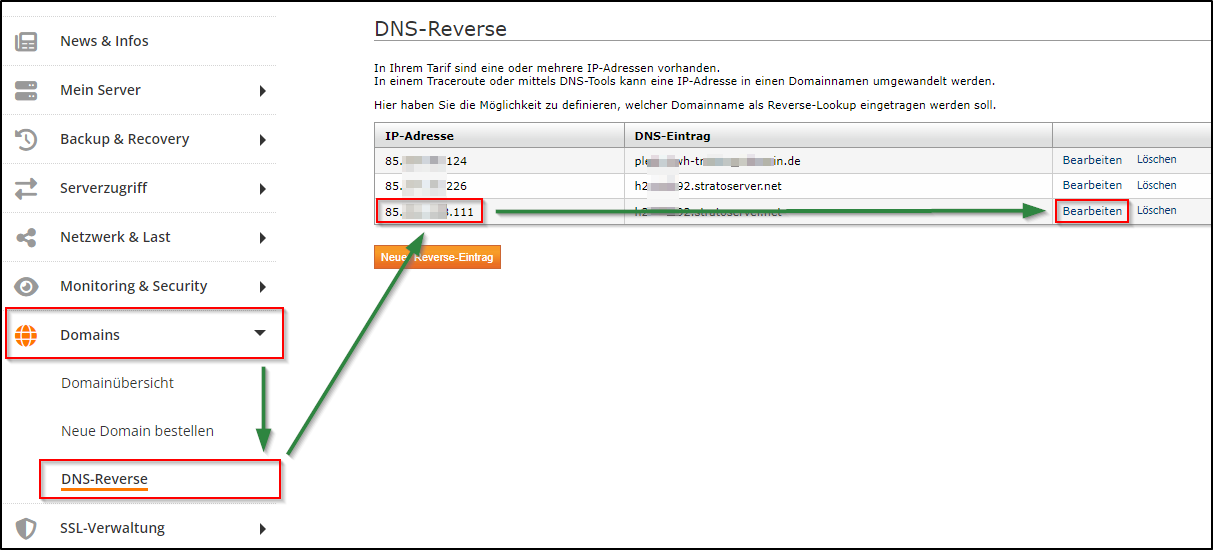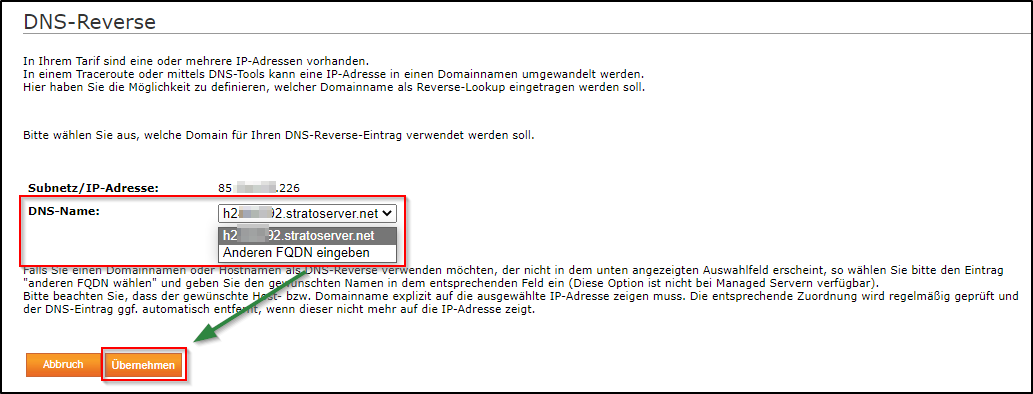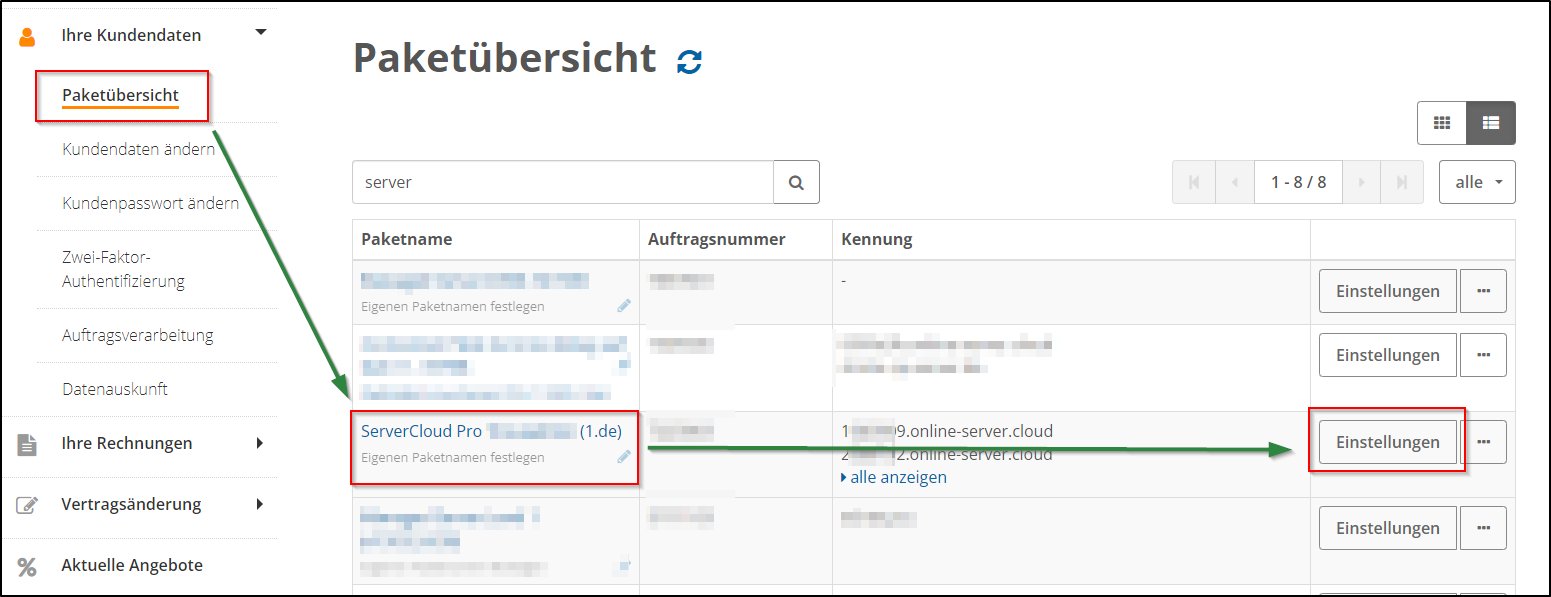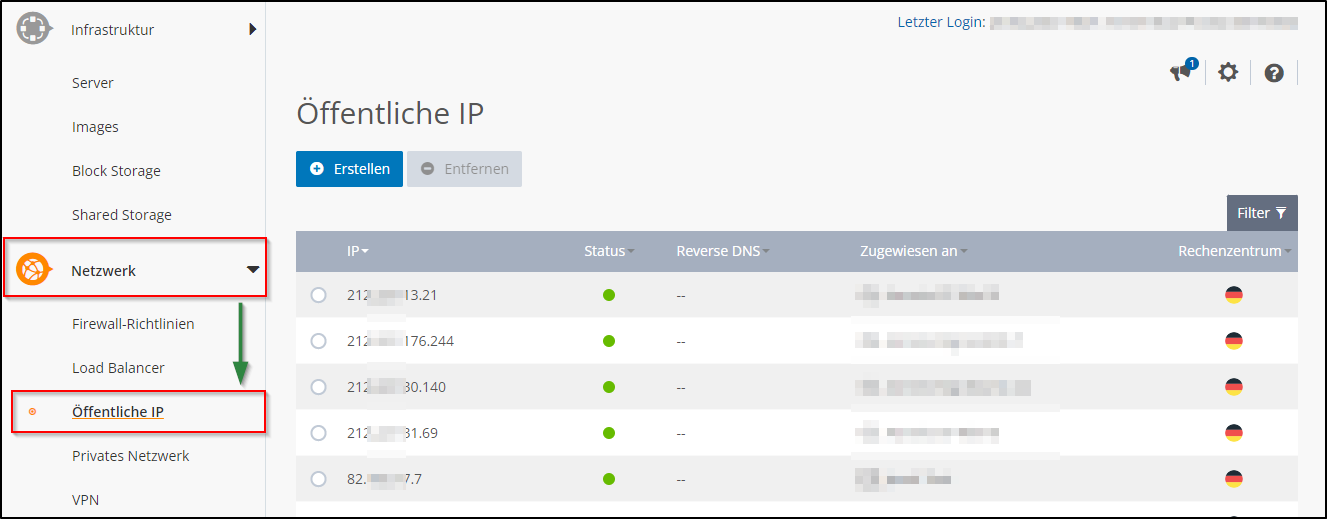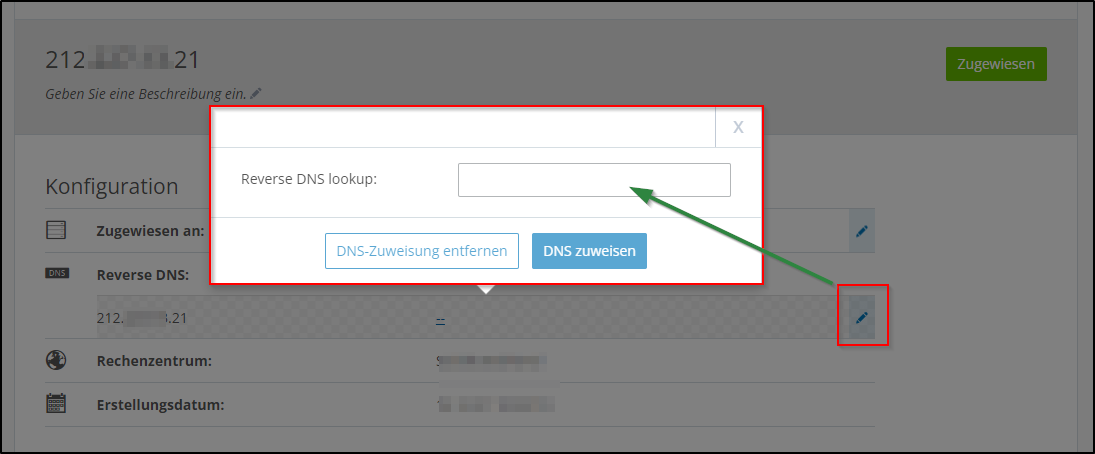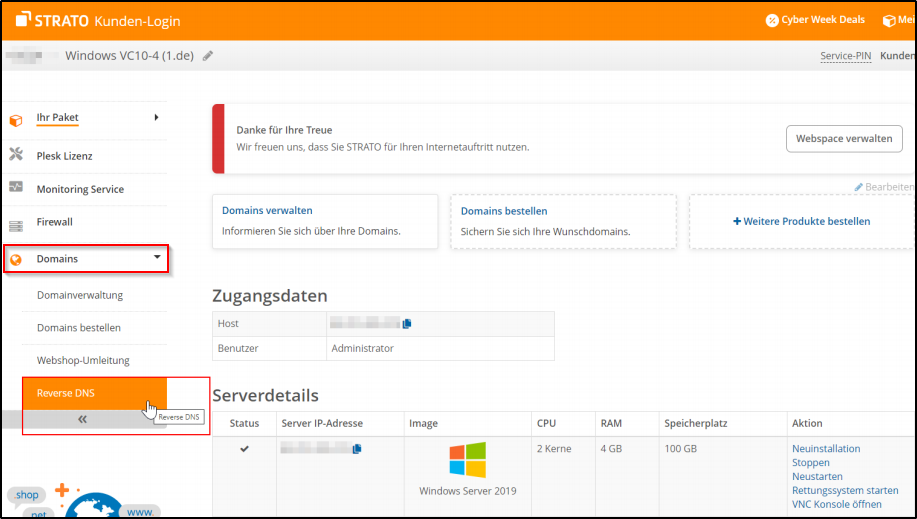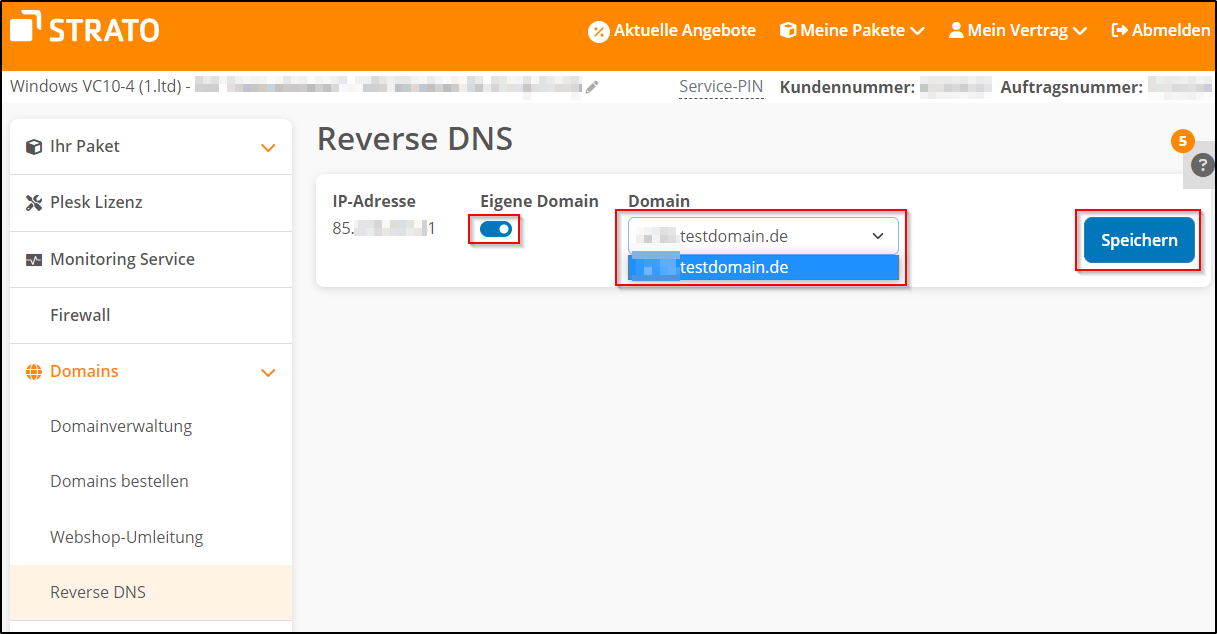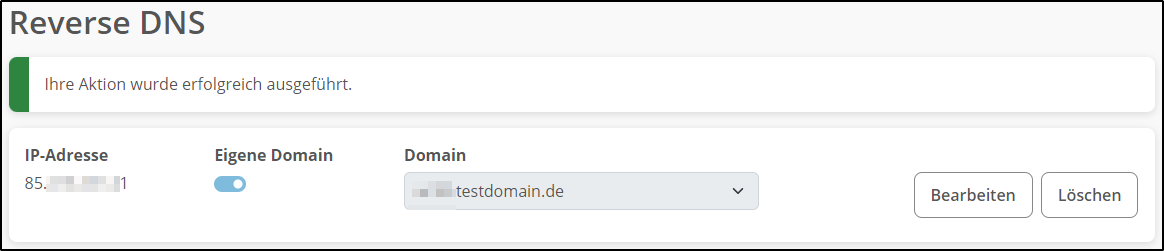So legen Sie ein individuelles DNS-Reverse für Ihre IP-Adressen fest
https://www.strato.de/faq/server/erste-schritte-mit-ihrem-strato-server/
Für jede Ihrer IP-Adressen lässt sich ein individuelles DNS-Reverse festlegen. Anders als bei der normalen DNS Abfrage (Hostname löst in IP-Adresse auf), können mithilfe des DNS Reverse Lookups feste IP-Adressen dem Hostname zugeordnet werden.
DNS-Reverse im Server-Login (V-/C-/D-Serverklasse)
Das DNS-Reverse können Sie mit wenigen Klicks in Ihrem Server-Login festlegen. Loggen Sie sich zunächst bitte in Ihren passwortgeschützten STRATO Kunden-Login ein. Dort klicken Sie in der Übersicht Ihrer Pakete auf »Einstellungen« bei Ihrem Serverpaket, um in Ihr Server-Login zu gelangen. Sie finden die Konfigurationsmöglichkeit unter den Menüpunkt »Domains« → »DNS-Reverse«. Sie können dort auswählen zu welchem Hostnamen auf dem Server vorhandene IP-Adressen über ein DNS-Reverse-Lookup aufgelöst werden sollen.
- Sie können auch externe Hostnamen verwenden, die allerdings explizit auf die entsprechende IP-Adresse zeigen müssen.
- Ein Hostname muss als so genannter Fully Qualified Domain Name (FQDN) angegeben werden. Ein FQDN, wie z. B. www.wunschname.de, startet mit einem Hostnamen (www), enthält eine Second-Level Domain(wunschname) sowie eine Top-Level Domain (.de).
DNS-Reverse im Cloud-Panel (CP-Serverklasse & ServerCloud)
Um den DNS-Reverse Eintrag für Ihre IP-Adresse(n) zu ändern, loggen Sie sich zunächst bitte in Ihren passwortgeschützten STRATO Kunden-Login ein.
Dort klicken Sie in der Übersicht Ihrer Pakete auf »Einstellungen« bei Ihrem Serverpaket, um in das Cloud Panel zu gelangen:
Gehen Sie im Cloud Panel auf »Netzwerk« und dort auf »Öffentliche IP«:
Wählen Sie die IP-Adresse aus, für die der Reverse-DNS-Eintrag bearbeitet werden soll und klicken auf den blauen Stift um den Eintrag zu bearbeiten:
- Sie können an dieser Stelle beliebige Hostnamen eintragen. Es ist allerdings wichtig, dass der Hostname mit seinen DNS-Einstellungen mit der IP-Adresse verbunden ist.
- Ein Hostname muss auch hier als so genannter Fully Qualified Domain Name (FQDN) angegeben werden. Ein FQDN, wie z. B. www.wunschname.de, startet mit einem Hostnamen (www), enthält eine Second-Level Domain (wunschname) sowie eine Top-Level Domain (.de).
DNS-Reverse im STRATO Kunden-Login (VC-Serverklasse)
Einen Reverse DNS-Eintrag können Sie bei unseren virtuellen Servern (Windows & Linux) mit dem Zusatz »VC« direkt im STRATO Kunden-Login setzen. Entsprechende Server finden Sie bspw. unter: www.strato.de/server/windows-vserver/
Zum Setzen eines solchen Reverse DNS-Records loggen Sie sich als Erstes im Kunden-Login ein. Dort öffnen Sie Ihr VC-Server-Paket und klicken links unter dem Menüpunkt »Domains« die Option »Reverse DNS« an.
Anschließend erscheint im rechten Bereich eine Übersicht Ihrer verfügbaren IP-Adresse(n) und die dazu einstellbare(n) Domain(s). Wählen Sie zu der IP-Adresse die gewünschte Domain und klicken Sie auf »Speichern«, um die Einstellung zu übernehmen und den DNS-Record zu setzen.
Sie erhalten eine Rückmeldung, ob der Eintrag angelegt wurde und haben hinterher auch die Möglichkeit, diesen zu »Bearbeiten« oder wieder zu »Löschen«.
Sollte Ihnen ein Fehler angezeigt werden, dann weil die Domain noch nicht final registriert ist oder noch nicht per A-Record auf Ihren Server zeigt.
Änderungen an DNS-Einstellungen können bis zu 24 Stunden benötigen, bis diese wirksam werden!